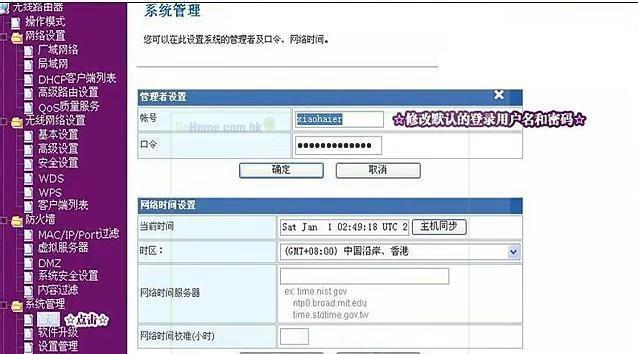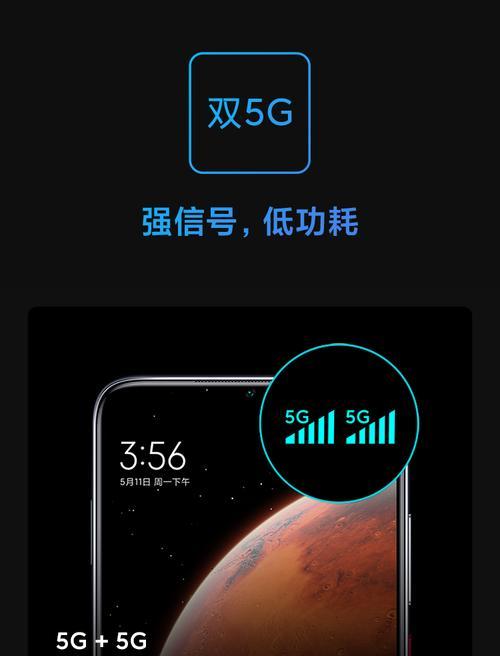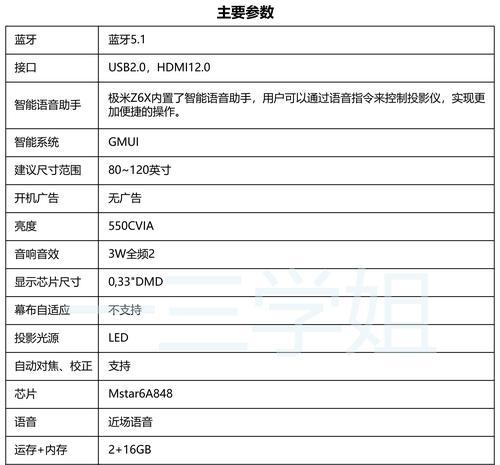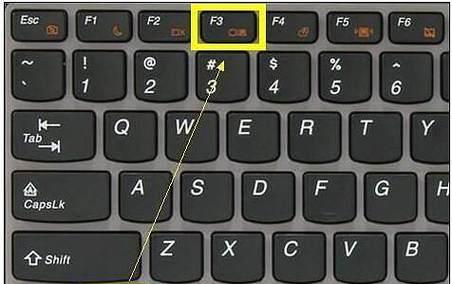在如今高度网络化的社会,路由器已经成为了我们生活中不可或缺的一部分。然而,为了保障个人网络安全与私密性,我们有必要定期更改路由器的密码和名称。本文将为大家介绍如何简单操作来完成这一任务,确保个人网络信息的安全性。
选择合适的路由器管理界面
在浏览器中输入默认的路由器IP地址,如192.168.1.1或192.168.0.1,并回车进入管理界面。
登录路由器管理界面
输入默认的用户名和密码登录路由器管理界面,通常默认用户名为admin,密码为空或者admin。
进入路由器设置页面
在管理界面中找到“设置”或“设置向导”选项,并点击进入设置页面。
修改登录密码
找到“登录设置”或“系统设置”选项,点击进入密码修改页面,并输入新的登录密码。
修改WiFi名称
在设置页面中找到“WiFi设置”或“无线设置”选项,点击进入WiFi名称修改页面。
选择合适的WiFi加密方式
在WiFi设置页面中找到“加密方式”选项,选择合适的加密方式以增加WiFi的安全性。
修改WiFi密码
在WiFi设置页面中找到“WiFi密码”或“无线密码”选项,输入新的WiFi密码。
设置SSID广播
在WiFi设置页面中找到“SSID广播”选项,选择是否广播WiFi名称。
限制设备接入
在WiFi设置页面中找到“MAC地址过滤”或“访问控制”选项,可以限制特定设备接入WiFi。
设置访客网络
在WiFi设置页面中找到“访客网络”选项,创建独立的网络供访客使用,保护个人网络安全。
保存设置
在完成所有设置后,点击保存按钮,将修改的密码和名称应用到路由器上。
重新登录
使用新的密码重新登录路由器管理界面,确保修改成功。
测试新密码和名称
使用新的WiFi密码连接网络,并在浏览器中输入新的路由器IP地址,确保密码和名称修改成功。
定期更改密码和名称
为了保障网络安全性,建议定期更改路由器的密码和名称,避免被未经授权的用户访问。
通过以上简单操作,我们可以轻松地修改路由器的密码和名称,增加个人网络的安全性和私密性。定期更改密码和名称是保障网络安全的重要一环,让我们一起行动起来,守护个人隐私。
如何更改路由器密码和名称
随着无线网络的普及,我们越来越依赖于路由器提供的网络连接。然而,许多人忽视了一个重要的安全问题——保护无线网络的密码和名称。本文将为您介绍如何更改路由器的密码和名称,帮助您加强网络安全。
了解为什么需要更改密码和名称
在使用路由器之前,默认的密码和名称可能是制造商预设的,这些信息很容易被黑客猜测。更改密码和名称可以防止不法分子入侵您的网络,保护您的个人信息和设备安全。
准备工作
在开始更改密码和名称之前,您需要准备以下材料:一台连接到路由器的电脑、路由器的管理用户名和密码、以及一个新的安全密码和名称。确保您能够访问路由器的管理页面,通常是通过输入路由器的IP地址在浏览器中打开。
登录路由器管理页面
打开浏览器,输入路由器的IP地址,然后按下回车键。在弹出的登录页面中,输入路由器的管理用户名和密码,然后点击“登录”按钮。如果您忘记了管理用户名和密码,可以在路由器的背面找到默认的登录信息。
导航到无线设置页面
一旦成功登录到路由器管理页面,找到并点击“无线设置”或类似的选项。这将带您进入无线网络设置页面,您可以在此更改密码和名称。
更改无线网络名称
在无线设置页面中,找到“网络名称(SSID)”或类似的选项。在相应的输入框中,输入您想要设置的新名称。确保您选择一个不容易被他人猜测的名称,同时也要避免使用个人信息。
更改无线网络密码
在无线设置页面中,找到“安全模式”或类似的选项。选择您偏好的安全模式,如WPA2,然后找到“密码”或类似的选项。在相应的输入框中,输入您想要设置的新密码。确保密码强度足够高,包含字母、数字和特殊字符,并且长度不少于8个字符。
保存更改
一旦您完成了新名称和密码的设置,在页面底部可能有一个“保存”或类似的按钮,点击它以保存更改。有些路由器还可能需要您重新启动路由器才能使新的设置生效。
连接设备到新的网络
一旦您保存了新的名称和密码,您的设备将无法自动连接到网络。您需要在设备上找到可用的无线网络列表,并选择您刚刚更改的网络名称。然后输入您设置的新密码进行连接。
测试网络连接
确保您的设备能够成功连接到新的无线网络,打开浏览器并访问一些网站,以确保网络连接正常。如果连接有问题,您可以尝试重新启动路由器或检查之前设置的步骤是否有误。
重复这个步骤以改变其他频段的密码和名称
一些路由器支持多个频段,如2.4GHz和5GHz。如果您使用了多个频段,建议您重复前面的步骤,更改每个频段的密码和名称,以增加网络安全性。
定期更改密码和名称
为了保持网络的安全性,定期更改路由器的密码和名称是一个好习惯。可以定期检查并更改密码,例如每三个月或六个月一次,以防止潜在的网络入侵。
保护路由器免受未经授权访问
除了更改密码和名称,还应该采取其他安全措施来保护路由器免受未经授权访问。启用防火墙、禁用远程管理、更新路由器固件等等。
加强网络安全意识
除了路由器设置的安全措施,加强用户自身的网络安全意识也非常重要。不要在公共网络上进行敏感信息的传输,定期检查设备上的安全软件更新,避免点击可疑链接等等。
通过更改路由器的密码和名称,您可以加强无线网络的安全性。本文介绍了如何登录路由器管理页面,更改无线网络名称和密码,并提供了一些额外的安全建议。请务必定期更改密码和名称,并采取其他安全措施来保护您的网络和设备。
保护您的无线网络安全
保护无线网络的密码和名称是保障网络安全的第一步。通过遵循本文中的简易步骤,您可以轻松地更改路由器的密码和名称,保护您的个人信息和设备安全。记住,网络安全是我们每个人的责任,让我们一起共同努力保护无线网络的安全。